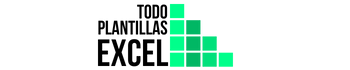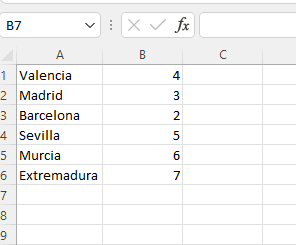Si estás aquí es porque quieres saber para qué sirve la función contar.si en Excel y eso mismo es lo que vamos a resolver en este post con todo detalle para que aprendas a utilizarla como un auténtico experto.
Para qué se utiliza la función CONTAR.SI
La función CONTAR.SI en Excel nos permite contar el número de celdas de un rango seleccionado que cumplen una condición determinada. Únicamente contará las celdas que cumplen dicho criterio indicado previamente.
Dicho con otras palabras, si tú quieres saber cuántas celdas tienen un número mayor que 100, únicamente contará aquellas que su número supere el 100. Y como este ejemplo, hay muchas más posibilidades para que cuente únicamente aquellas celdas que quieras conocer, pero siempre con una única condición por función.
Sintaxis de CONTAR.SI en Excel
A la hora de aplicar la función CONTAR.SI únicamente nos piden dos aspectos a determinar:

- Rango: En este campo determinaremos el conjunto de celdas que quieres que se compruebe el criterio a contar.
- Criterio: Aquí has de poner la condición que han de cumplir las celdas para ser contadas.
NOTA: El criterio puede ser de varios tipos:
– Un número: 100
– Un rango: «<50»
– Un término: «Ordenador». En este caso no diferenciará entre mayúsculas y minúsculas, pero sí tiene en cuenta los acentos.
En la función CONTAR.SI solo se tiene en cuenta UNA condición, ya sea una palabra, un número, un rango, etc. En cambio, si deseas aplicar varias condiciones simultáneamente tienes que utilizar la función CONTAR.SI.CONJUNTO.
| Con este tutorial vas a saber manejar una nueva función para fusionar celdas en Excel. Profesionaliza tus tablas en Excel con esta función. |  |
CONTAR.SI Excel – Ejemplo
Como siempre me gusta hacer, vamos a ver un ejemplo práctico para aclarar el concepto y que os quede lo más claro posible.
Supongamos que tenemos una tabla con nombres de alumnos y su país de procedencia, y queremos saber cuántos provienen de México. Como hemos comentado anteriormente, al ser una única condición la que han de cumplir las celdas, hemos de utilizar la función CONTAR.SI.
Seleccionar el rango de actuación
En primer lugar seleccionaremos el rango de celdas que queremos comprobar, en este caso la columna B (B2:B8). No hemos seleccionado la columna A porque queremos contar alumnos por localidad no por nombre.
Criterio de la función CONTAR.SI
A continuación el criterio, que al ser un término lo pondremos entre comillas «», («méxico»). Como hemos visto, nos valdría poner «méxico» o «México» ya que no distingue entre mayúsculas y minúsculas. Pero si pusiésemos «Mexico» (sin acento) el programa nos devolvería 0 coincidencias, ya que los acentos sí que los tiene en consideración.

Como puedes ver en la imagen, quedaría de la siguiente forma: =CONTAR.SI(B2:B8;»méxico») y el programa devuelve «2» ya que son los alumnos que cumplen con la condición demandada, vivir en México.
| Aprende a calcular los porcentajes de todas las maneras posibles en Excel con este tutorial. |  |
Esto lo puedes utilizar para muchas cosas, imaginación al poder, pero por ejemplo, si tienes 100 alumnos, y quieres saber cuántos han aprobado, es la función ideal para no tener que ir contando uno a uno.

Hola, mi nombre es Ángel Novella Estellés.
Soy Ingeniero Industrial Mecánico, colegiado COIICV Nº 7668.
Cuento con un largo recorrido en el manejo de Excel, desde hace más de 10 años.
Ha llegado el momento de compartir mis conocimientos con todos vosotros y las plantillas que he ido haciendo a lo largo de mis años de profesional.